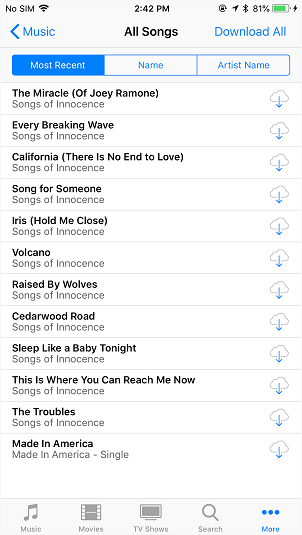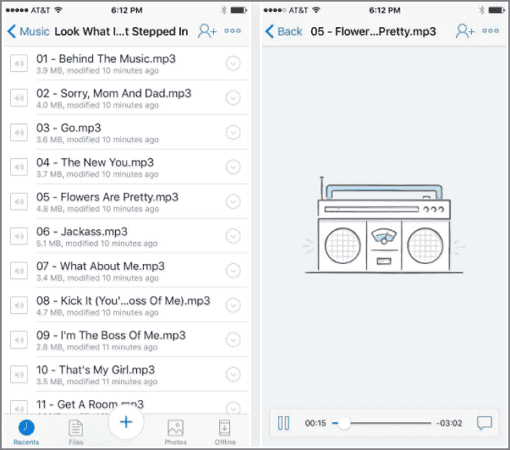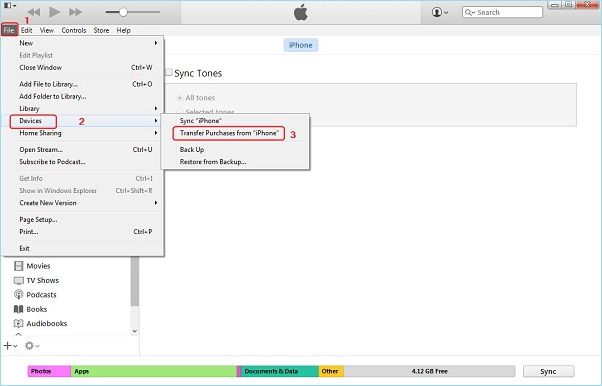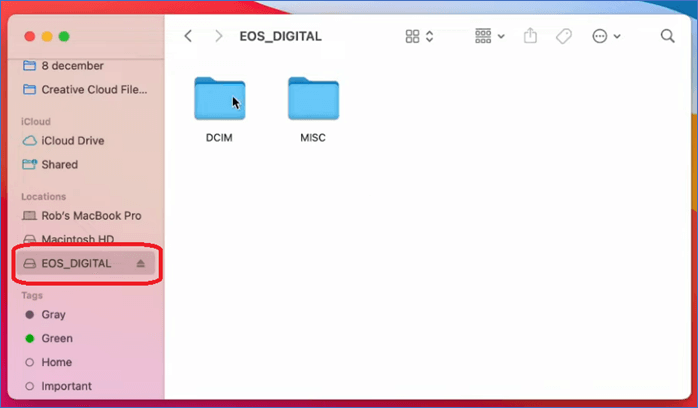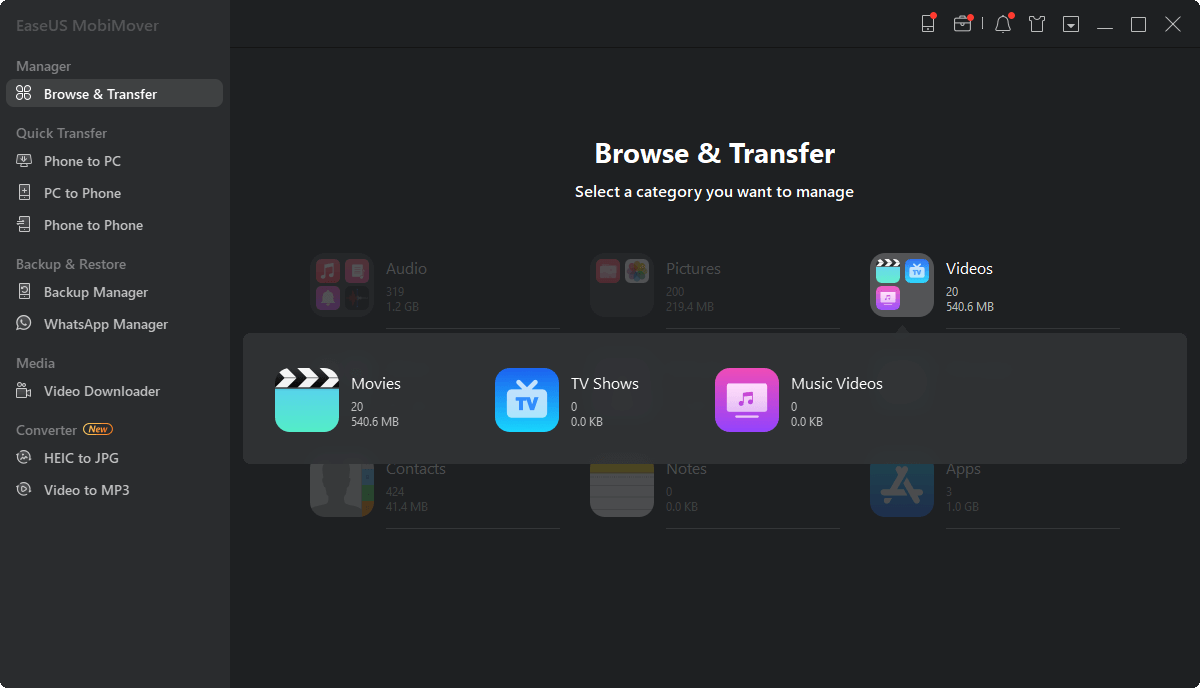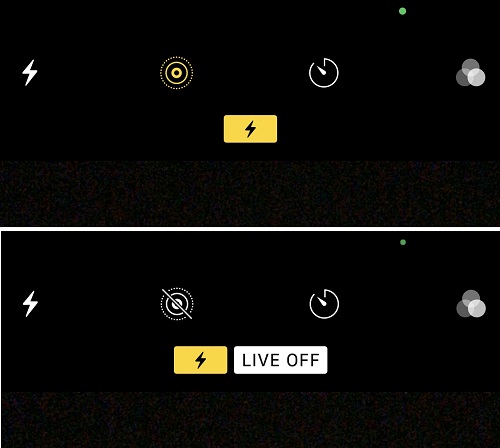Si applica a: iPod Touch, iPod Shuffle e iPod Nano
Posso trasferire musica da un iPod all'altro
Come lettore musicale, è abbastanza comune trasferire musica da o verso un iPod. In precedenza, ho descritto in dettaglio tutti i modi praticabili per mettere musica sull'iPod senza iTunes da un computer per arricchire la libreria musicale dell'iPod. Tuttavia, a volte potrebbe anche essere necessario trasferire brani da iPod a iPod, soprattutto quando si acquista un nuovo dispositivo.
Ma puoi trasferire la musica da un iPod all'altro? In realtà, esiste più di una soluzione per farlo. Qui vorrei mostrarti come trasferire musica da un iPod all'altro con cinque metodi comprovati.
| 🔍Metodo |
😄Efficacia |
⭐Difficoltà |
| Strumento di trasferimento dati dell'iPhone |
Alto : ti consente di trasferire musica da un iPod all'altro in pochi clic. (I cavi sono essenziali per collegare i tuoi dispositivi a un computer) |
Facile |
| Itunes store |
Moderato : è adatto per spostare la musica acquistata da iTunes e gli iPod utilizzano lo stesso ID Apple. |
Moderare |
| Apple Musica |
Alto : per gli abbonati a Apple Music, configura correttamente le impostazioni e sarai in grado di sincronizzare i brani da Apple Music a tutti i dispositivi in modalità wireless. |
Moderare |
|
Dropbox
(Servizio cloud)
|
Alto : Dropbox è disponibile su iPod Touch e quindi aiuterà a copiare brani da iPod a iPod senza computer. |
Facile |
| iTunes |
Moderato : se trasferisci brani da un iPod a un altro utilizzando iTunes, puoi copiare solo i brani acquistati da iTunes Store. |
Difficile |
Metodo 1. Come trasferire musica da iPod a iPod senza iTunes
Utilizzare iTunes per trasferire musica da un iPod all'altro è possibile ma non consigliabile poiché è piuttosto limitato e indiretto. Ecco perché molti di voi preferiscono trasferire la musica da iPod a iPod senza iTunes. Se la pensi allo stesso modo, ti piacerà il software di trasferimento dati iOS: EaseUS MobiMover Pro .
EaseUS MobiMover è un gestore di contenuti iOS e un downloader gratuito di video e audio. Con esso sarai in grado di:
- Sincronizza i dati da un iPhone/iPad/iPod a un altro
- Trasferisci file dal computer a iPhone/iPad/iPod o viceversa
- Scarica video da YouTube, Twitter, Facebook, Instagram... sul computer o sull'iDevice
- Scarica musica da SoundCloud , MySpace e altro su un computer o iDevice
Oltre alla musica, questo strumento supporta anche diversi tipi di contenuti come foto, video, contatti, messaggi, libri e altro. Che tu trasferisca brani dal tuo vecchio iPod al nuovo iPod o copi foto da un iPhone all'altro, ti aiuterà.
Per trasferire direttamente la musica da iPod a iPod senza iTunes:
Passo 1. Collega sia il tuo vecchio iPod che il nuovo iPod al tuo computer (Mac o PC) utilizzando cavi USB. Successivamente, avvia EaseUS MobiMover, scegli "Da telefono a telefono" e specifica il dispositivo di destinazione e il dispositivo di origine.
Passaggio 2. Espandi "Audio" e seleziona "Musica". Quindi seleziona i brani che desideri trasferire dal tuo vecchio iPod al nuovo iPod.
Passo 3. Fai clic su "Trasferisci" per avviare il trasferimento di musica da iPod a iPod.
Se anche tu vuoi sapere come trasferire la musica dell'iPod sul computer, usare questo strumento è una soluzione. Inoltre, come accennato, permette anche di trasferire la musica dell'iPhone sul computer o di scaricare brani da iPhone a iPhone. Se hai bisogno di sincronizzare spesso musica e playlist da o verso il tuo iDevice, usa questo strumento e potrai farlo facilmente.
Metodo 2. Come trasferire brani da un iPod a un altro tramite iTunes Store
I brani che desideri spostare sono stati acquistati da iTunes Store? Stai utilizzando lo stesso ID Apple sui due iPod? In tal caso, puoi sincronizzare la musica da un iPod all'altro senza iTunes e nemmeno un computer.
Per copiare la musica da un iPod all'altro:
Passaggio 1. Vai all'iPod di destinazione e accedi con l'ID Apple che utilizzi sull'iPod di origine tramite le impostazioni.
Passaggio 2. Apri iTunes Store e fai clic su "Altro" > "Acquistato".
Passo 3. Seleziona "Musica" e fai clic sulla scheda "Non su questo iPod".
Passo 4. Scegli "Tutti i brani" e tocca "Scarica tutto" per scaricare i brani sul tuo nuovo iPod.
![Come trasferire brani da un iPod a un altro tramite iTunes Store]()
Metodo 3. Come sincronizzare la musica da iPod a iPod tramite Apple Music
Se sei abbonato a Apple Music, diventa molto più semplice trasferire brani dal tuo vecchio iPod al nuovo iPod. Questo perché la tua libreria musicale verrà sincronizzata automaticamente su tutti i tuoi dispositivi a condizione che configuri correttamente le impostazioni.
Tuttavia, in modo simile all'utilizzo di iTunes Store, devi utilizzare lo stesso ID Apple sui dispositivi e i brani che intendi copiare dovrebbero provenire da Apple Music, altrimenti non riuscirai a trasferire brani da un iPod a un altro in questo modo .
Per copiare musica da iPod a iPod tramite Apple Music:
Passaggio 1. Assicurati di esserti abbonato ad Apple Music sull'iPod sorgente.
Passaggio 2. Sull'iPod di destinazione, accedi al dispositivo con l'ID Apple che utilizzi per acquistare l'abbonamento a Apple Music.
Passo 3. Vai su "Impostazioni" > "Musica" e attiva "Libreria musicale iCloud" o "Sincronizza libreria" sia sul tuo vecchio iPod che sul nuovo iPod.
Passaggio 4. Dopo il processo di sincronizzazione, puoi controllare i brani nell'app Musica.
![Come trasferire musica da un iPod all'altro utilizzando Apple Music]()
Metodo 4. Come trasferire musica dal vecchio iPod al nuovo iPod tramite servizi cloud
Alcuni servizi di archiviazione basati su cloud supportano anche il trasferimento di musica da un iPod a un altro. Ad esempio, Dropbox è disponibile su iPod Touch e quindi aiuterà a copiare brani da iPod a iPod senza iTunes.
Per trasferire brani da un iPod all'altro:
Passaggio 1. Installa Dropbox su due iPod e accedi con lo stesso account.
Passaggio 2. Apri Dropbox sul dispositivo sorgente, tocca "Aggiungi file" e seleziona i brani che desideri trasferire. Quindi tocca "Carica".
Passaggio 3. Apri Dropbox su un altro iPod e attendi finché i brani non vengono visualizzati nella cartella Dropbox. Quindi puoi ascoltare o salvare la musica secondo le tue necessità.
![Come trasferire musica da iPod a iPod utilizzando Dropbox]()
Metodo 5. Come trasferire musica da iPod a iPod utilizzando iTunes
Se trasferisci brani da un iPod a un altro utilizzando iTunes, puoi copiare solo i brani acquistati da iTunes Store. Se ci sono brani scaricati da altre fonti, non aiuterà.
Per condividere brani da un iPod a un altro utilizzando iTunes:
Passaggio 1. Scarica e installa l'ultima versione di iTunes sul tuo computer, un PC Windows o Mac (in macOS Mojave e versioni precedenti).
Passo 2. Collega i tuoi dispositivi iPod al computer e attendi che iTunes si avvii automaticamente.
Passo 3. In iTunes, vai su "File" > "Dispositivi" > "Trasferisci acquisti da [nome del tuo iPod]" per trasferire i file musicali dall'iPod alla libreria iTunes. Al termine, disconnetti il dispositivo sorgente.
Passo 4. Collega l'iPod di destinazione al computer e quindi apri iTunes.
Passaggio 5. Fai clic su "Canzoni" e scegli la musica che desideri trasferire sul dispositivo iOS.
Passo 6. Fai clic con il pulsante destro del mouse e scegli "Aggiungi al dispositivo", quindi fai clic sul nome del tuo dispositivo per inviare gli elementi al tuo iPod.
![Come trasferire musica da iPod a iPod utilizzando iTunes]()
La linea di fondo
Tra tutti i suggerimenti possibili, EaseUS MobiMover è il modo più flessibile e semplice per trasferire musica da iPod a iPod. Una volta installato sul tuo computer, potrai gestire liberamente i file del tuo iPod dal computer e trasferire dati da o verso il tuo dispositivo. Ad esempio, puoi eliminare la musica sull'iDevice dal computer, creare una nuova playlist o eseguire un backup del contenuto dell'iDevice sul computer.
In una parola, funziona bene in molte situazioni relative al trasferimento dati iOS. Se sei un utente iDevice, potrai usufruire di molte comodità utilizzando questo strumento.
Domande frequenti sul trasferimento di brani da un iPod all'altro
1. Come trasferisco i dati dal mio vecchio iPod touch al mio nuovo iPod touch?
Puoi utilizzare iTunes per trasferire tutto dal vecchio iPod a quello nuovo.
- Scarica l'ultima versione di iTunes sul tuo computer e avviala.
- Collega il tuo vecchio iPod al computer e scegli Dispositivo > Riepilogo > Questo computer > Avvia backup.
- Quando il backup è pronto, scollega il vecchio iPod e collega quello nuovo al computer.
- Vai su Riepilogo > Ripristina backup. Scegli il file di backup più recente e fai clic su Ripristina. Quindi, tutti i dati verranno trasferiti sul nuovo iPod.
2. Come posso trasferire file dal mio iPod senza iTunes?
Puoi trasferire dati tra iPod touch e Mac con AirDrop.
- Apri l'elemento che desideri condividere con il tuo Mac e tocca l'icona di condivisione. Scegli AirDrop dalle opzioni di condivisione.
- Seleziona l'immagine del profilo di un utente AirDrop nelle vicinanze.
- Sul Mac di destinazione, ricevi il file condiviso.
3. Posso aggiungere brani al mio iPod senza eliminare quelli vecchi?
Quando colleghi l'iPod al computer e avvii iTunes, ti verrà chiesto se sincronizzare il dispositivo con questo computer. Tuttavia, se sincronizzi il tuo iPod con iTunes su un altro computer, la musica esistente verrà eliminata. Pertanto, eseguire il backup del tuo iPod prima della sincronizzazione con iTunes è essenziale per prevenire la perdita di dati.